INSTALAÇÃO DETALHADA
-
Certifique-se de que o teclado esteja ligado.
A tecla do canal 1 no teclado deve estar piscando rapidamente. Caso contrário, pressione prolongadamente (3 segundos).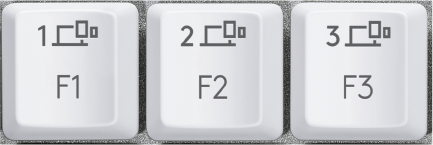
-
Escolha como deseja se conectar:
-
Usar o receptor sem fio incluído.
Conecte o receptor a uma porta USB em seu computador.
-
Conectar-se diretamente usando Bluetooth
Abra as configurações de Bluetooth do computador para completar o pareamento.
Clique aqui para obter mais detalhes sobre como fazer isso no seu computador. Se tiver problemas com o Bluetooth, clique aqui para obter a solução de problemas com Bluetooth.
-
Usar o receptor sem fio incluído.
-
Instale o software Logitech Options+
Baixe o Logitech Options+ para usar todas as possibilidades que esse teclado tem para oferecer. Para fazer download e saber mais sobre as possibilidades, acesse logitech.com/optionsplus.
O software é compatível com Windows e Mac.
PAREAR COM UM SEGUNDO COMPUTADOR USANDO O EASY-SWITCH
Seu mouse pode ser pareado com até três computadores diferentes usando o botão Easy-Switch para mudar de canal.
- Selecione o canal desejado e mantenha pressionado o botão Easy-Switch por 3 segundos. Isso colocará o teclado no modo de descoberta para que possa ser visto pelo computador. O LED começará a piscar rapidamente.
- Escolha entre duas formas de conectar o teclado ao computador:
- Bluetooth: Abra as configurações de Bluetooth do computador para completar o pareamento. Mais detalhes aqui.
- Receptor USB: Conecte o receptor a uma porta USB, abra o Logitech Options+ e selecione: Adicionar dispositivos > Configurar dispositivo Unifying e siga as instruções.
- Quando o teclado estiver pareado, apertar brevemente o botão Easy-Switch permitirá alternar entre os canais.
SAIBA MAIS SOBRE SEU PRODUTO
Visão geral do produto

- Teclas Easy-Switch
- Switch de ligar/desligar
- LED de status da bateria e sensor de luz ambiente
- layout do macOS
Notificação de bateria
O teclado avisará você quando estiver ficando sem energia. De 100% a 11%, o LED ficará verde. A partir de 10%, o LED ficará vermelho. Você pode continuar digitando por mais de 500 horas sem luz de fundo com uma bateria fraca.
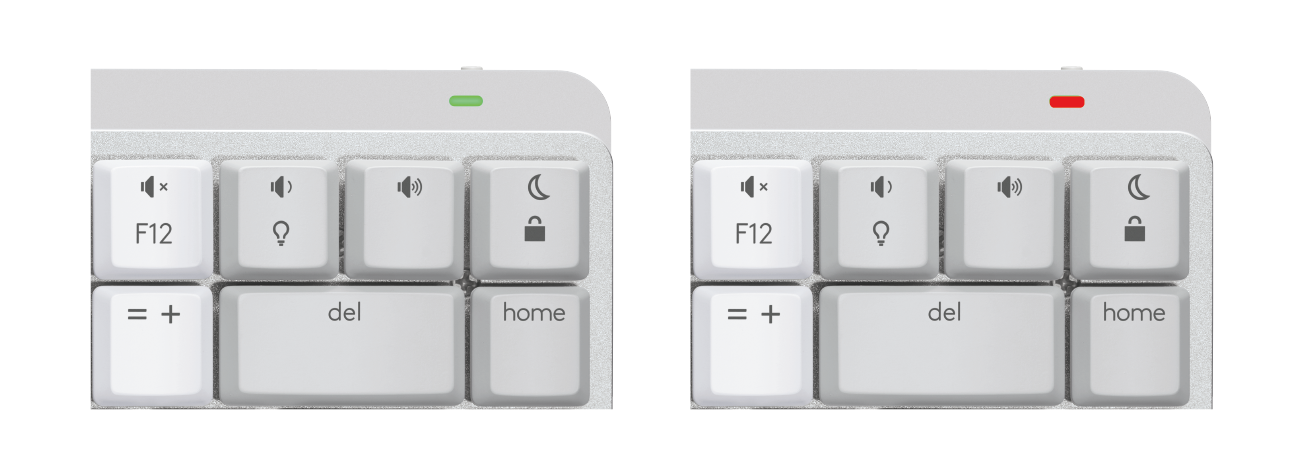
Para carregar o teclado, conecte o cabo USB-C no canto superior direito. Você pode continuar digitando enquanto ele está sendo carregado.
OBSERVAÇÃO: O cabo é apenas para fins de carregamento.
Luz de fundo inteligente
O teclado tem um sensor de luz ambiente incorporado que visualiza e adapta o nível de luz de fundo conforme for adequado.
| Leitura de luz vertical em condições específicas | Nível de luz de fundo |
| Pouca luz - abaixo de 100 luxes | L2 - 25% |
| Luz média - entre 100 e 200 luxes | L4 - 50% |
| Luz alta - acima de 200 luxes | L0 - sem luz de fundo* A luz de fundo está DESLIGADA. |
Níveis totais de luz de fundo: oito.
Você pode alterar os níveis de luz de fundo a qualquer momento. Há duas exceções - a luz de fundo não pode ser LIGADA quando:
- o brilho da sala é alto
- a bateria do teclado está fraca
Alterar o efeito da luz de fundo
O MX Mechanical tem seis efeitos de luz de fundo diferentes. Por padrão, o comportamento é estático. Para trocar, você pode pressionar Fn + a lâmpada no teclado ou alterá-la usando o software Logi Options+.
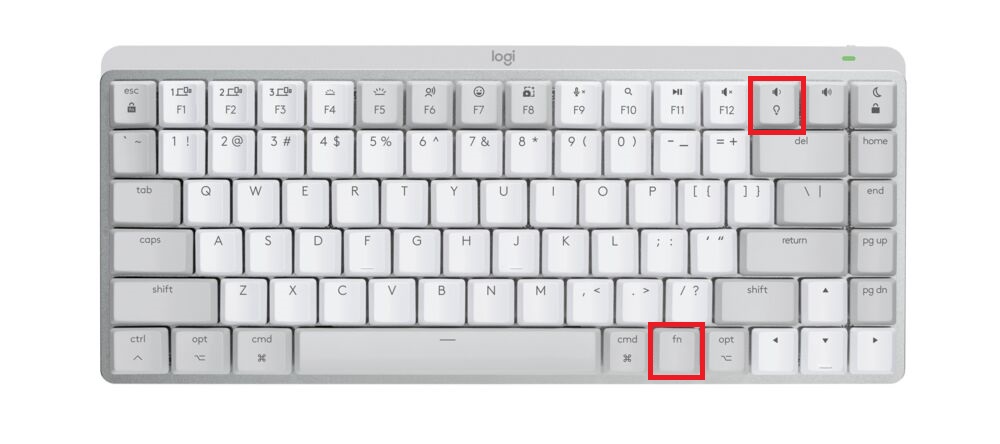
Notificações de software
Instale o software Logitech Options+ para obter o máximo do seu teclado.
Você pode encontrar mais informações aqui.
Notificações de nível de luz de fundo

Altere o nível da luz de fundo e você saberá em tempo real qual é o seu nível.
Luz de fundo desativada
Há dois fatores que poderão desativar a luz de fundo:

Quando seu teclado tiver apenas 10% de bateria restante ao tentar habilitar a luz de fundo, esta mensagem será exibida. Se quiser voltar a usar a luz de fundo, conecte o teclado ao carregador.

Quando o ambiente ao seu redor está muito brilhante, o teclado desativa automaticamente a luz de fundo para evitar usá-la sem necessidade. Isso também permitirá que você use a luz de fundo por mais tempo em condições de pouca luz. Você verá esta notificação quando tentar ligar a luz de fundo.
Bateria fraca
Quando o teclado atingir 10% de bateria restante, a luz de fundo será desligada e você receberá uma notificação de bateria na tela.

Interruptor de teclas F
Quando você pressiona Fn + Esc, você alterna entre as teclas de mídia e as teclas F.
Nós adicionamos uma pequena notificação para que você saiba quando você trocou.

OBSERVAÇÃO: Por padrão, o teclado tem acesso direto às teclas de mídia.
Logitech Flow
Você pode trabalhar em vários computadores com seu MX Mechanical. Com um mouse habilitado para Flow da Logitech, como o MX Master 3S, você pode trabalhar e digitar em vários computadores com o mesmo mouse e teclado usando a tecnologia Logitech Flow.
Você pode usar o cursor do mouse para se mover de um computador para outro. O MX Mechanical seguirá o mouse e trocará de computador ao mesmo tempo. Você pode até mesmo copiar e colar entre computadores. Você precisará instalar o software Logitech Options+ em ambos os computadores e seguir estas instruções.
Você pode verificar se há outros mouses habilitados para Flow aqui.

Observação Importante: A ferramenta de atualização de firmware não é mais suportada ou mantida pela Logitech. É altamente recomendável usar o Logi Options+ para seus dispositivos Logitech compatíveis. Estamos à sua disposição para ajudar com qualquer situação durante esta transição.
Observação Importante: O Logitech Preference Manager não é mais suportado ou mantido pela Logitech. É altamente recomendável usar o Logi Options+ para seus dispositivos Logitech compatíveis. Estamos à sua disposição para ajudar com qualquer situação durante esta transição.
Observação Importante: O Logitech Control Center não é mais suportado ou mantido pela Logitech. É altamente recomendável usar o Logi Options+ para seus dispositivos Logitech compatíveis. Estamos à sua disposição para ajudar com qualquer situação durante esta transição.
Observação Importante: O Logitech Connection Utility não é mais suportado ou mantido pela Logitech. É altamente recomendável usar o Logi Options+ para seus dispositivos Logitech compatíveis. Estamos à sua disposição para ajudar com qualquer situação durante esta transição.
Observação Importante: O Software Unifying não é mais suportado ou mantido pela Logitech. É altamente recomendável usar o Logi Options+ para seus dispositivos Logitech compatíveis. Estamos à sua disposição para ajudar com qualquer situação durante esta transição.
Observação Importante: O software SetPoint não é mais suportado ou mantido pela Logitech. É altamente recomendável usar o Logi Options+ para seus dispositivos Logitech compatíveis. Estamos à sua disposição para ajudar com qualquer situação durante esta transição.
PERGUNTAS FREQUENTES
Não há produtos disponíveis para esta seção
